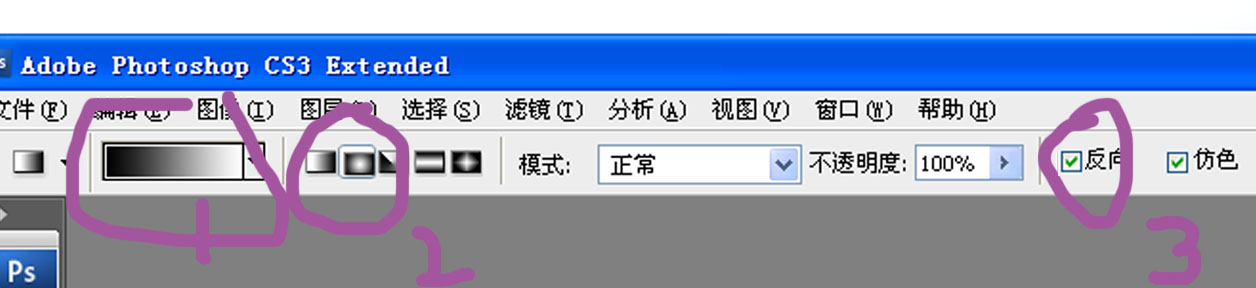3D模型
- 3D模型
- SU模型
- 材质
- 贴图
- CAD图纸
- 灵感图
- 全球案例
- 效果图
- 方案文本
- PS免抠
3D模型
SU模型
材质
贴图
CAD图纸
灵感图
全球案例
效果图
方案文本
PS免抠
猜你想搜
最近搜索
热门搜索
羽化
羽化下就行了
在图片上画个选区,右键羽化一个比较大的数值,然后加遮罩。边缘不够透明的话可以用黑毛笔在遮罩上抹抹,这样逐渐透明的效果就有了。逐渐模糊,用模糊-镜头模糊滤镜,源:图层蒙版,下面勾反相,其他数值自己调调看,效果ok了存成支持透明的tiff或gif格式图片。就是又透明又模糊的啦!(滤镜生成可能得等会儿)
1、给图片加一个蒙版
2、选择渐变工具
3、工具设置为如图
4、由中心向外边拉(直至你想要的效果)